
Смартфоны Samsung в более ранних моделях уже имели возможность отправки экстренных сообщений в случае возникших непредвиденных обстоятельств у её владельцев. Последние же модели смартфонов этой корпорации расширили объём информации, которую теперь можно отправить в экстремальной ситуации своим близким помимо простого СМС-сообщения.
Сейчас со смартфона Samsung в автоматическом режиме при отправке сигнала SOS кроме координат владельца телефона можно добавить фото с обеих камер телефона (передней «фронтальной» и задней «основной») и короткую аудиозапись на 5 секунд.
А как послать сигнал SOS со смартфона Samsung?
Всё делается очень просто: нужно нажать на кнопку питания три раза в интенсивном темпе. После этого смартфон делает два снимка с обеих камер и записывает в течение 5 секунд звуковое послание. Далее смартфон сам формирует MMS-сообщение с этой информацией и отправляет его по номерам телефонов, которые были предварительно указаны в настройках телефона для таких экстренных случаев. Нужно отметить, что включение этой службы на телефоне не отменяет возможности отправки вызовов по номеру 112 или других экстренных служб стандартным способом через телефонный звонок.
Подключив службу экстренных сообщений на смартфонах своих родных, вы сможете оказать им быструю помощь в непредвиденных ситуациях.
А как включить функцию отправки экстренного сообщения SOS на смартфонах Samsung?
Далее мы покажем порядок настройки службы экстренного вызова SOS на примере редакционного смартфона Samsung Galaxy A50 с операционной системой Android 9 Pie.
Этой функцией также могут воспользоваться родители, запрограммировав телефон своего ребёнка для косвенного контроля его местонахождения. Но для этого нужно предварительно настроить телефон ребёнка и обучить его как правильно воспользоваться этой функцией, чтобы не вызвать лишний «переполох» у его же родителей.
Инструкция по подключению службы экстренных сообщений SOS на смартфоне Samsung.
1. На смартфоне, с которого планируется отправление экстренного сообщения, нужно запустить приложение Настройки телефона.
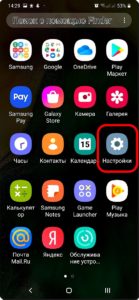
2. Далее необходимо войти в раздел «Дополнительные функции».
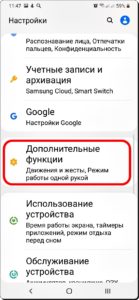
3. В разделе «Дополнительные функции» нужно выбрать пункт «Экстренные сообщения».
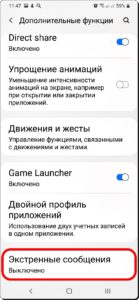
4. Далее в подразделе «Экстренные сообщения» нужно переключатель из положения «ВЫКЛЮЧЕНО» перевести его в положение «ВКЛЮЧЕНО» нажав на него.
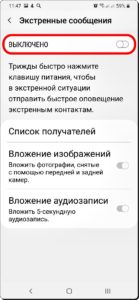
5. После этого перед вами откроется окно с напоминанием о том, что чтобы правильно отправить «SOS-сообщение» нужно сделать три быстрых нажатия на кнопку питания. Прочитав это напоминание нужно нажать на кнопку «ОК».

6. Далее вам предложат познакомиться с «Условиями использования» службы экстренных сообщений на смартфонах Samsung.
Прочитав эти «Условия» нужно внизу текста подтвердить, что вы «внимательно ознакомились и полностью согласны с вышеизложенными условиями» нажав на кружок в нижней строчке экрана. А после этого нажать на кнопку «Принять».

7. Для работы службы экстренных сообщений на вашем смартфоне необходимо внести хотя бы один номер получателя «SOS-сообщения». Поэтому, во вновь открывшемся окне «Экстренные сообщения» нужно нажать на кнопку «Добавить».
А после этого в новом окне «Добавить получателя» нажать на один из вариантов: Создать контакт; Выбрать из контактов.
В нашем случае мы нажимаем на пункт «Выбрать из контактов».
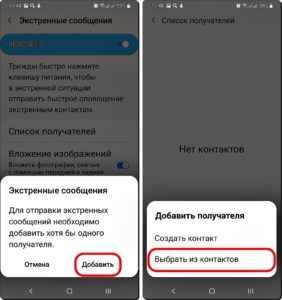
8. После этого программа перенесёт нас в приложение «Контакты телефона» для выбора контактов, кому будут отправляться MMS-сообщения в случае Чрезвычайной Ситуации (ЧС). Мы выбрали один контакт «***МТС 2373 (+7 912***)». При желании вы можете отметить несколько контактов для рассылки экстренных сообщений, но их не должно быть более четырёх.
А после этого внизу экрана нужно нажать на кнопку «Готово».
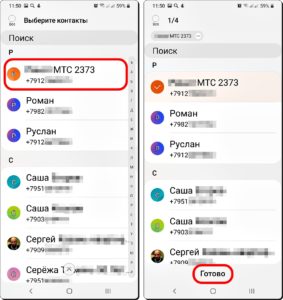
Теперь «Список получателей» будет выглядеть вот так:
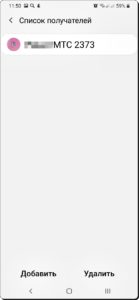
9. Мы прошли все основные настройки подключения службы «Экстренных сообщений». При первом подключения этой службы на смартфоне будут активированы два пункта: Вложение изображений; Вложение аудиозаписи.
Экран смартфона с подключенной службой «Экстренных сообщений» будет выглядеть вот так:
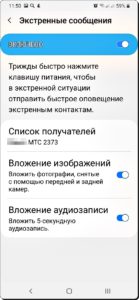
10. Мы решили проверить, как работает служба экстренных сообщений SOS в самом простом случае без вложения изображений и аудиозаписей. Для этого мы отключили пункты «Вложение изображений» и «Вложение аудиозаписи», и после этого трижды в быстром темпе нажали на кнопку питания для отправки экстренного сообщения.
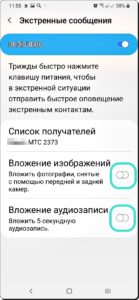
11. После этого смартфон сформировал два MMS-сообщения и отправил их по номеру телефона, введённого в «Список получателей» этой службы. Нужно отметить, что во время отправки этих сообщений на смартфоне Samsung служба геолокации на Панели уведомлений была выключена.
Тем не менее, на смартфон Huawei P smart с контактом «***МТС 2373 (+7 912***)» пришло два «SOS-сообщения» с указанием точных координат отправителя.
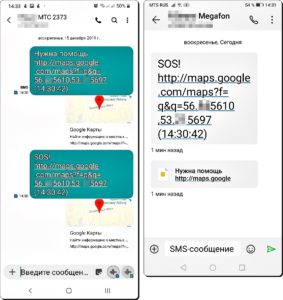
Оба поступивших «SOS-сообщения» содержат интернет-ссылку для перехода в приложение Google Карты, где на карте местности будет показано место нахождения отправителя. Для того, чтобы перейти к электронной карте нужно нажать на интернет-ссылку в одном из этих сообщений. После чего смартфон запустит приложение Google Карты (Google Maps), где на карте местности будет обозначено точное место нахождения отправителя экстренного вызова с указанием его адреса и точных его координат.








